Win10怎样去掉桌面图标阴影?Win10去掉桌面图标阴影的方法
更新日期:2023-09-22 09:22:48
来源:转载
手机扫码继续观看

本章节为各位带来的内容是关于win10系统的,各位知道win10怎样去掉桌面图标阴影吗?下文就是小编为各位带来的win10去掉桌面图标阴影的方法,感兴趣的用户们快来下文看看吧。
win10怎样去掉桌面图标阴影?
1、我们先来看一下桌面图标上文字的阴影,看起来会比较重,特别是使用一些颜色浅的壁纸时。
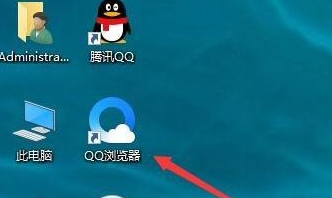
2、右键点击桌面上的“此电脑”图标,然后在弹出菜单中选择“属性”菜单项。
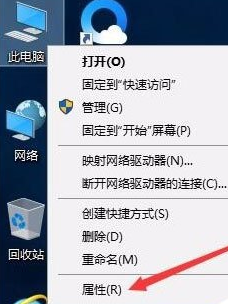
3、在打开的属性窗口,点击左侧边栏的“高级系统设置”快捷链接。
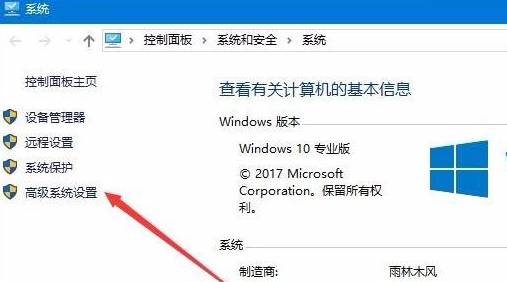
4、在打开的系统属性窗口中,点击性能一项中的“设置”按钮。
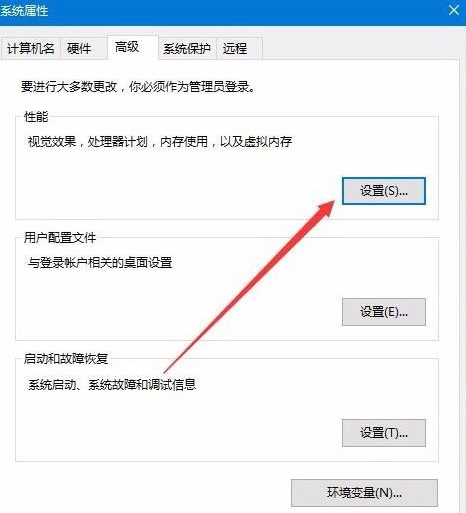
5、这时会打开性能选项窗口,在这里取消掉“平滑屏幕字体边缘”与“在桌面上为图标标签使用阴影”前的复选,然后点击确定按钮。

6、这时我们可以看到在桌面上图标的文字已没有阴影了。
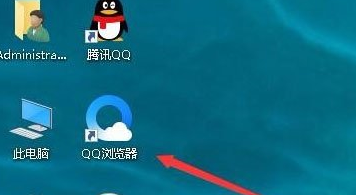
该文章是否有帮助到您?
常见问题
- monterey12.1正式版无法检测更新详情0次
- zui13更新计划详细介绍0次
- 优麒麟u盘安装详细教程0次
- 优麒麟和银河麒麟区别详细介绍0次
- monterey屏幕镜像使用教程0次
- monterey关闭sip教程0次
- 优麒麟操作系统详细评测0次
- monterey支持多设备互动吗详情0次
- 优麒麟中文设置教程0次
- monterey和bigsur区别详细介绍0次
系统下载排行
周
月
其他人正在下载
更多
安卓下载
更多
手机上观看
![]() 扫码手机上观看
扫码手机上观看
下一个:
U盘重装视频











